3 วิธีในการแก้ไขการตั้งค่า Overwatch ไม่บันทึก (09.16.25)
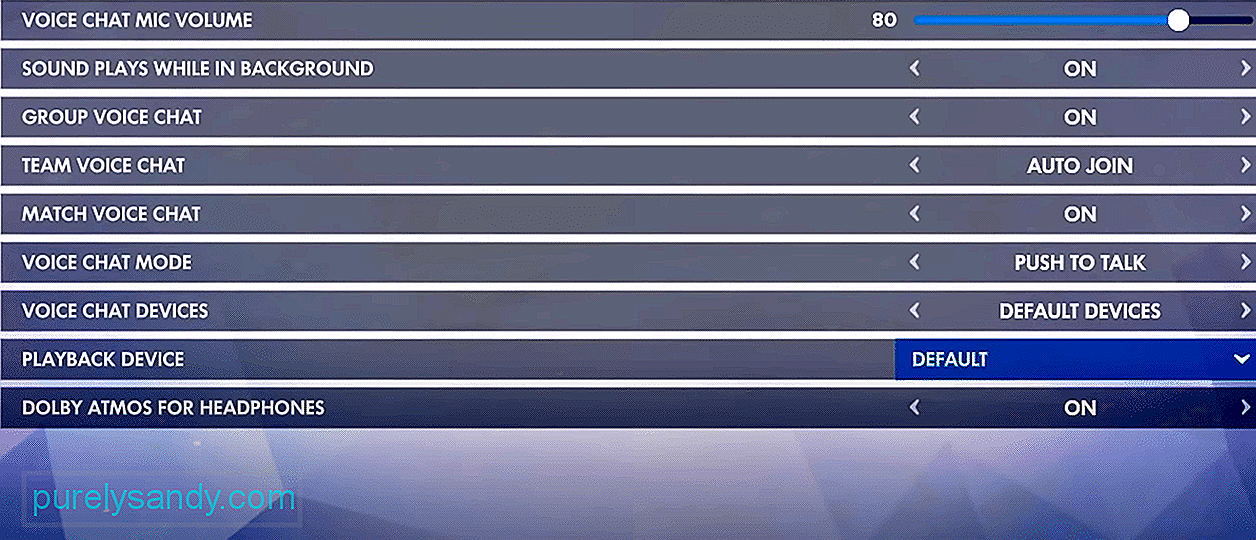 การตั้งค่าโอเวอร์วอทช์ไม่บันทึก
การตั้งค่าโอเวอร์วอทช์ไม่บันทึกOverwatch เป็นเกมที่เล่นเป็นทีมที่สนุก ซึ่งคุณสามารถเปลี่ยนระหว่างฮีโร่ต่างๆ เพื่อใช้ความสามารถของพวกเขาให้เกิดประโยชน์สูงสุด ก่อนเกิดแต่ละครั้ง คุณสามารถเปลี่ยนฮีโร่ของคุณได้ แต่นั่นจะรีเซ็ตตัวจับเวลาสุดท้ายของคุณ ซึ่งอาจส่งผลเสียต่อค่าพลังสูงสุดสำหรับทีมของคุณ ดังนั้นจึงเป็นการดีกว่าเสมอที่จะเปลี่ยนเมื่อคุณไม่มีประจุขั้นสุดท้ายมากเกินไป มิฉะนั้น หากคุณชาร์จอัลติเมทใกล้ถึง 70 เปอร์เซ็นต์ ให้ใช้อัลติเมทของคุณก่อนที่จะเปลี่ยน
ผู้เล่นบางคนเพิ่งพูดถึงปัญหาเรื่องการตั้งค่าที่ไม่ได้รับการบันทึกใน Overwatch หากคุณประสบปัญหากับการกำหนดค่าในเกม บทความนี้สามารถช่วยคุณแก้ปัญหานี้ได้
บทเรียนยอดนิยมของ Overwatch
หากต้องการใช้การเปลี่ยนแปลงกับเกม คุณต้องรีสตาร์ทหลังจากทำการเปลี่ยนแปลง ข้อความจะแจ้งให้คุณทราบว่าการตั้งค่าใหม่จะถูกนำมาใช้เมื่อคุณเปิดเกมอีกครั้ง หากการตั้งค่าเกมของคุณไม่เปลี่ยนแปลงแม้หลังจากเริ่มเกมใหม่แล้ว คุณต้องไปที่โฟลเดอร์การติดตั้งเกมและตรวจสอบคุณสมบัติเพื่อดูสถานะโฟลเดอร์ ปัญหานี้ส่วนใหญ่เกิดขึ้นเมื่อโฟลเดอร์การติดตั้งถูกตั้งค่าเป็นโหมดอ่านอย่างเดียว เนื่องจากการเปลี่ยนแปลงใดๆ ที่คุณทำในเกมจะไม่มีผลกับการตั้งค่าเกม
ในการแก้ไขปัญหานี้ คุณจะต้องยกเลิกการเลือกตัวเลือกอ่านอย่างเดียวจากคุณสมบัติของโฟลเดอร์ หลังจากทำเช่นนั้น คุณควรเปิดเกมโดยตรงผ่านไฟล์แอปพลิเคชันในฐานะผู้ดูแลระบบ และลงชื่อเข้าใช้บัญชี Overwatch ของคุณ หลังจากลงชื่อเข้าใช้เกมแล้ว คุณสามารถลองเปลี่ยนการตั้งค่าเกมอีกครั้งแล้วเปิดเกมใหม่อีกครั้ง
ทุกอย่างควรทำงานได้อย่างถูกต้องในตอนนี้ และคุณจะสามารถแก้ไขการตั้งค่าเกมใน Overwatch อีกทางเลือกหนึ่งที่คุณสามารถใช้ได้คือลบโฟลเดอร์ Overwatch ออกจากเอกสารใน windows explorer แล้วทำตามขั้นตอนอีกครั้ง
หากคุณเปิดใช้งาน Windows Defender อาจเป็นเพราะเหตุนี้คุณจึงไม่สามารถบันทึกการตั้งค่าเกมของคุณหลังจากที่คุณเปิดใหม่อีกครั้ง เกม. Windows Defender สามารถบล็อกเกมของคุณเพื่อเปลี่ยนแปลงโฟลเดอร์หรือไฟล์ในคอมพิวเตอร์ของคุณได้ หมายความว่าเมื่อคุณทำการเปลี่ยนแปลงในเกม Windows Defender จะบล็อกเกมไม่ให้เปลี่ยนไฟล์การกำหนดค่าบนพีซีของคุณ
ดังนั้น เมื่อคุณเปิดเกมอีกครั้ง การกำหนดค่าของคุณจะเหมือนเดิม นี่คือเหตุผลที่ผู้ใช้ส่วนใหญ่ปิด Windows Defender บนคอมพิวเตอร์ของตน คุณสามารถแก้ไขปัญหา Windows Defender ได้โดยไปที่การตั้งค่าความปลอดภัย จากนั้นเปิดการตั้งค่า Windows Defender จากที่นั่น คุณจะต้องปิดการเข้าถึงโฟลเดอร์คอนโทรลเลอร์และนั่นจะช่วยแก้ปัญหาของคุณได้
หากคุณยังคงประสบปัญหาอยู่ ให้ลองปิดการใช้งาน windows Defender จากพีซีของคุณ และคุณจะสามารถแก้ไขปัญหาการกำหนดค่าได้ เป็นที่ทราบกันดีว่าโปรแกรมความปลอดภัยทำให้เกิดปัญหากับเกมต่างๆ ดังนั้นตรวจสอบให้แน่ใจว่าไม่มีแอปพลิเคชันเพิ่มเติมทำงานในพื้นหลังที่อาจรบกวนไฟล์การกำหนดค่าของคุณ
สุดท้าย หากคุณยังคงประสบปัญหาการกำหนดค่า เราขอแนะนำให้คุณลบเกมและตัวเปิดใช้ Blizzard ออกจากพีซีของคุณ จากนั้นรีบูทพีซีของคุณก่อนดาวน์โหลดอีกครั้ง ซึ่งจะช่วยคุณแก้ไขปัญหาต่างๆ เกี่ยวกับเกมหรือตัวเรียกใช้งานของคุณ มีโอกาสที่ไฟล์เกมของคุณจะเสียหาย ซึ่งเป็นสาเหตุที่คุณไม่สามารถเปลี่ยนการตั้งค่าใดๆ ในเกมได้
การติดตั้งเกมใหม่อาจใช้เวลาสักครู่หากคุณมีอินเทอร์เน็ตที่ช้า แต่อาจสามารถแก้ไขปัญหาทั้งหมดที่คุณอาจต้องเผชิญกับไฟล์การกำหนดค่าของคุณ ตรวจสอบให้แน่ใจว่าเกมมีสิทธิ์ของผู้ดูแลระบบเพื่อให้สามารถเปลี่ยนแปลงไฟล์การกำหนดค่าได้ วิธีนี้จะไม่ถูกบล็อกโดยระบบปฏิบัติการของคุณในขณะที่พยายามเปลี่ยนโฟลเดอร์การกำหนดค่า
ผู้เล่นส่วนใหญ่สามารถแก้ไขปัญหาได้โดยการเปลี่ยนสถานะโฟลเดอร์ ดังนั้น โอกาสที่คุณจะไม่ต้องแก้ไขทั้งหมดเหล่านี้ และเกมจะเริ่มทำงานได้ดีสำหรับคุณหลังจากที่คุณเปลี่ยนสถานะโฟลเดอร์ อย่างไรก็ตาม หากคุณโชคไม่ดีและยังไม่สามารถทำให้เกมของคุณทำงานได้อย่างถูกต้องหลังจากลองแก้ไขทั้งหมดที่คุณพบทางออนไลน์แล้ว ให้ลองติดต่อทีม Blizzard เพื่อขอความช่วยเหลือ
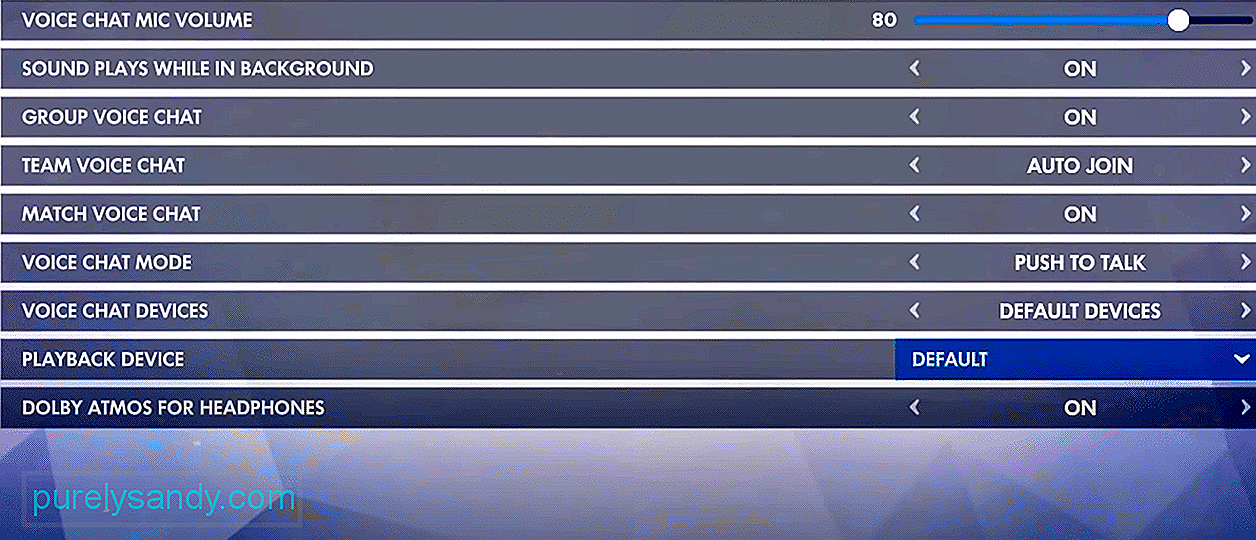
วิดีโอ YouTube: 3 วิธีในการแก้ไขการตั้งค่า Overwatch ไม่บันทึก
09, 2025

